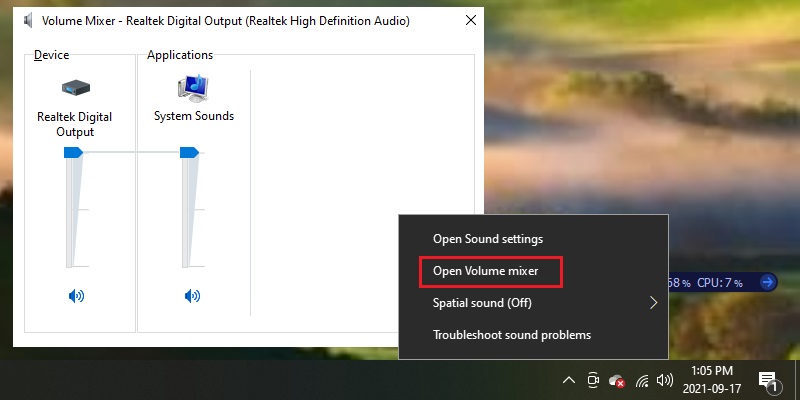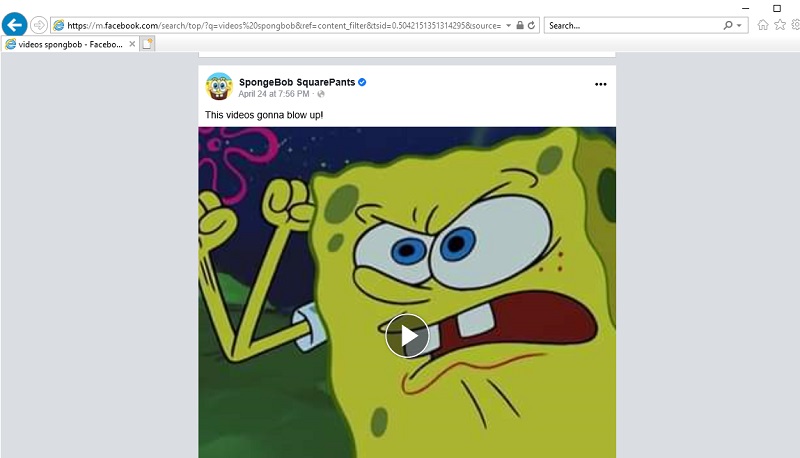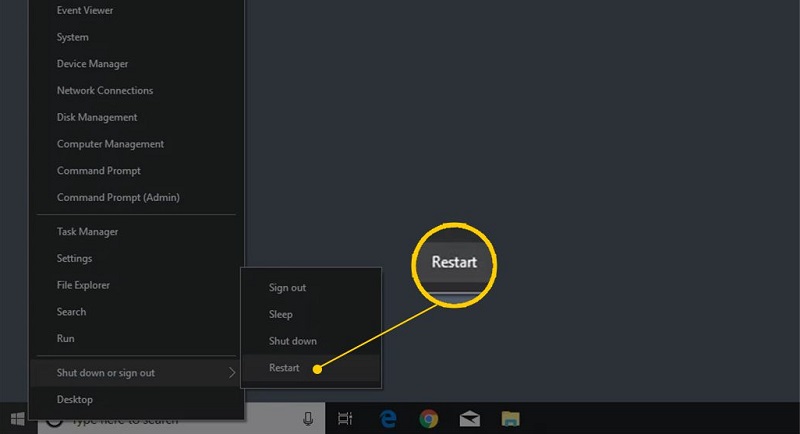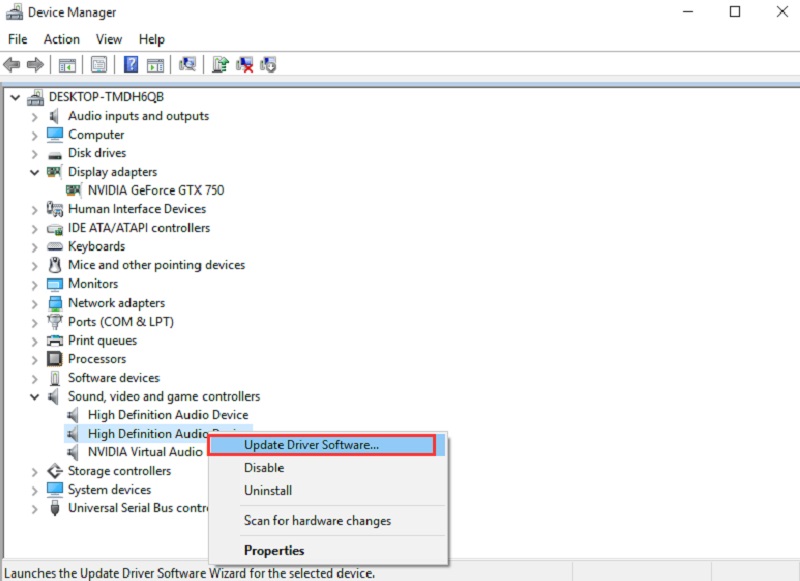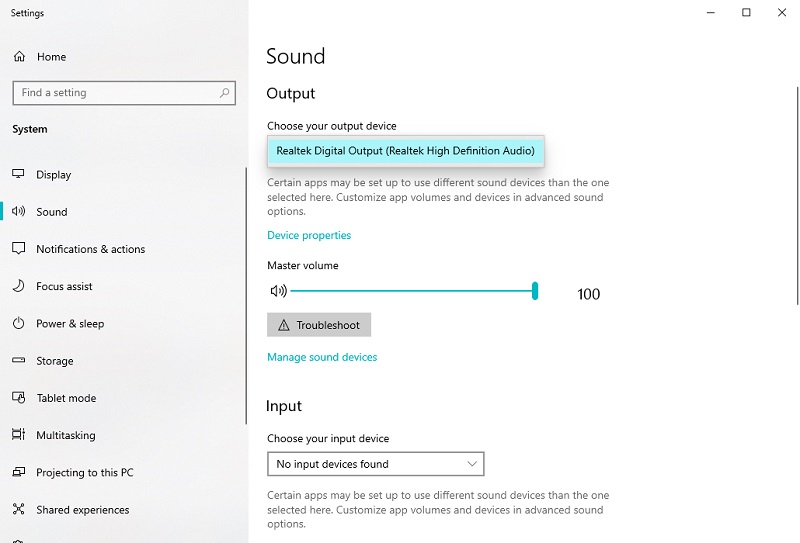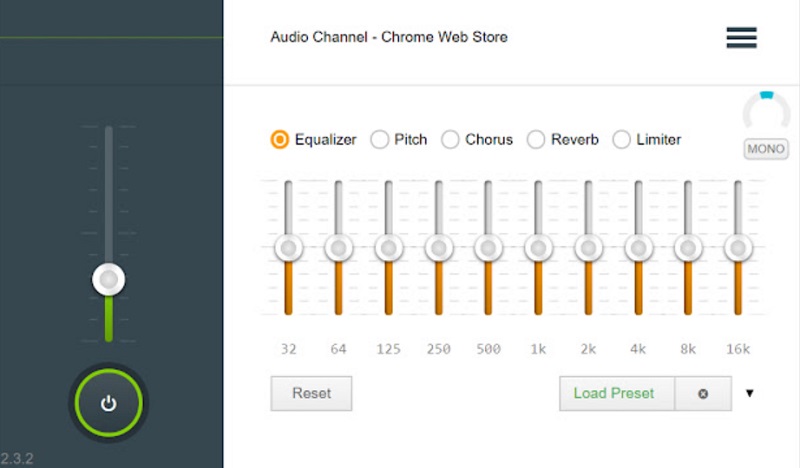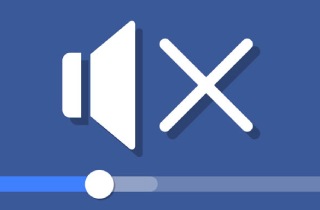
7 effektivste Möglichkeiten, Facebook-Videos ohne Ton auf dem PC zu reparieren
Viele Nutzer beschweren sich darüber, dass Facebook-Videos beim Abspielen auf dem Computer keinen Ton haben. Keine Panik, wenn Probleme wie kein Ton bei Facebook-Videos oder kein Ton bei Messenger-Videoanrufen auftreten. Viele Benutzer haben bewiesen, dass diese 7 Lösungen sehr nützlich sind und möglicherweise das Problem beheben, dass der Ton Ihres Facebook-Videos nicht funktioniert.
1. Überprüfen Sie, ob das Video korrekt codiert ist
Viele Faktoren können dazu führen, dass ein Facebook-Video keinen Ton wiedergibt. Der häufigste Grund ist der falsche Code oder die Unfähigkeit, keinen Ton in Facebook-Videos zu hören. Sie können auch andere Videos ausprobieren, um festzustellen, ob Audioprobleme vorliegen. Vergessen Sie nicht die Lautstärkeregelung für Facebook-Videos. Wenn Sie den Mauszeiger über das Video bewegen, wird es unten angezeigt. Sie müssen die Lautstärke Ihres Videos richtig einstellen. Wenn Sie bei anderen Videos keine Tonprobleme haben und die Lautstärke richtig eingestellt wurde, fahren Sie bitte als Nächstes fort.
2. Suchen Sie nach den Toneinstellungen Ihres Browsers
Die Audioeinstellungen des Browsers können auch dazu führen, dass das Facebook-Audio nicht funktioniert. Wenn Ihr Browser stummgeschaltet ist, gibt er keine Töne aus.
Folgen Sie einfach dieser Kurzanleitung:
- Klicken Sie mit der rechten Maustaste auf das Lautstärkesymbol in der unteren rechten Ecke Ihres Desktops. Wählen Sie die Option Open Volume Mixer.
- Sobald Sie auf das Volume Mixer-Fenster zugreifen. Halten und ziehen Sie den Schieberegler, um die Lautstärke zu erhöhen.
- Sehen Sie sich Ihr Video an, um Töne zu hören.
3. Versuchen Sie, das Video in einem anderen Browser abzuspielen
Sie können dasselbe Video in einem anderen Browser abspielen, wenn Sie Plugins in Ihrem Webbrowser installiert haben. Einige Browsererweiterungen können dazu führen, dass der Browser nicht richtig funktioniert oder Tabs stummgeschaltet werden. Versuchen Sie, Plugins in dem von Ihnen verwendeten Browser zu deaktivieren, und spielen Sie das Video erneut ab, um zu sehen, ob das Problem weiterhin besteht.
4. Starten Sie Ihren Computer neu
Auch wenn es albern erscheinen mag, kann ein Neustart Ihres Computers viele Probleme lösen. Wenn Sie Ihren Computer zu lange laufen lassen, funktionieren einige Programme möglicherweise nicht mehr und es treten Fehlfunktionen auf. Ein Neustart setzt den aktuellen Zustand der Software zurück und kann andere Probleme beheben.
5. Stellen Sie sicher, dass Ihr Audiotreiber auf dem neuesten Stand ist
Wenn Ihr Audiotreiber veraltet oder fehlerhaft ist, können keine Probleme mit dem Ton auf Facebook auftreten. Aus diesem Grund empfehlen wir Ihnen, Ihre Treiber auf dem neuesten Stand zu halten. Treiber-Updates sind Sicherheitspatches und bieten Funktionsverbesserungen, die viele seltsame und hartnäckige Probleme beheben können. Sie können Ihren Audiotreiber manuell aktualisieren, indem Sie zur Website Ihres Motherboard-Herstellers gehen.
Folgen Sie einfach dieser Kurzanleitung:
- Suchen Sie auf der Website nach dem Modell.
- Der Speicherort von Audiotreibern ist normalerweise auf der Support- oder Download-Seite mit einem Namen ähnlich wie „Realtek HD-Treiber“ zu finden.
- Stellen Sie sicher, dass Sie nur das richtige Installationsprogramm für Ihr Betriebssystem auswählen.
6. Ändern Sie Ihr Standardausgabegerät
Es ist normal, dass Sie auf Facebook keinen Ton hören, wenn Sie das falsche Wiedergabegerät haben. Nachfolgend finden Sie eine Kurzanleitung, die Ihnen helfen kann, zu überprüfen, ob das Wiedergabegerät richtig eingestellt ist.
Folgen Sie einfach dieser Kurzanleitung:
- Um das Run-Feld auf Ihrer Tastatur aufzurufen, drücken Sie gleichzeitig die Windows-Logo-Taste und R. Geben Sie in das Feld mmsys.cpl ein. Drücken Sie danach die Eingabetaste.
- Sie sollten sich auf der Registerkarte Wiedergabe befinden. Bitte wählen Sie Ihr gewünschtes Ausgabegerät aus, z. B. Lautsprecher, und klicken Sie auf „Als Standard festlegen“. Um die Änderungen zu speichern, klicken Sie abschließend auf „OK“.
- Spielen Sie die Videos erneut ab, um zu sehen, ob Sie Ton hören können.
7. Versuchen Sie, den Audiokanal zu ändern
Benutzer haben berichtet, dass das Wechseln Ihres Audiokanals helfen kann, den Tag zu retten, und eine Option für Sie sein könnte.
So funktioniert das:
- Suchen Sie auf Ihrer Tastatur die Windows-Logo-Taste und drücken Sie gleichzeitig die Windows-Taste und die R-Taste. Dadurch wird die Ausführungsbox aufgerufen. Geben Sie den folgenden Befehl mmsys.cpl in das Ausführungsfeld ein und drücken Sie die Eingabetaste.
- Wählen Sie Ihr Standard-Wiedergabegerät aus dem Menü und klicken Sie auf Konfigurieren.
- Nachdem Sie Konfiguration aus dem Popup-Menü ausgewählt haben, wählen Sie Audiokanäle. Wählen Sie Stereo und klicken Sie auf Weiter.
- Stellen Sie sicher, dass Sie das Kontrollkästchen neben Vorne links und rechts aktivieren und klicken Sie auf Weiter.
- Speichern Sie die Änderungen, indem Sie auf die Schaltfläche Fertig stellen klicken.
Zusammenfassen
Um das Problem „kein Ton bei Facebook-Videos bei Computerproblemen“ zu lösen, müssen Sie die früheren Lösungen befolgen. Wenn das Problem jedoch weiterhin besteht, stimmt möglicherweise etwas mit den Lautsprechern nicht, und Sie benötigen möglicherweise einen Fachmann, um das Problem zu beheben.